Włącz przekierowanie portów dla OpenWrt
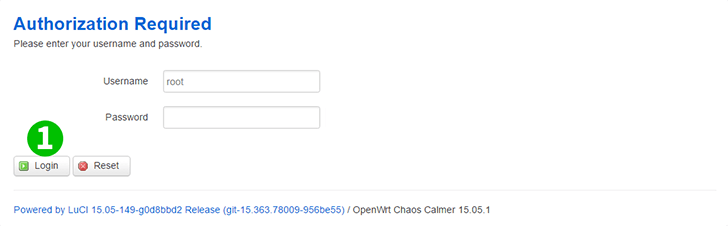
1 Zaloguj się do routera, używając swojej nazwy użytkownika i hasła (domyślny adres IP: 192.168.1.1, nazwa użytkownika: root, domyślne hasło: brak)
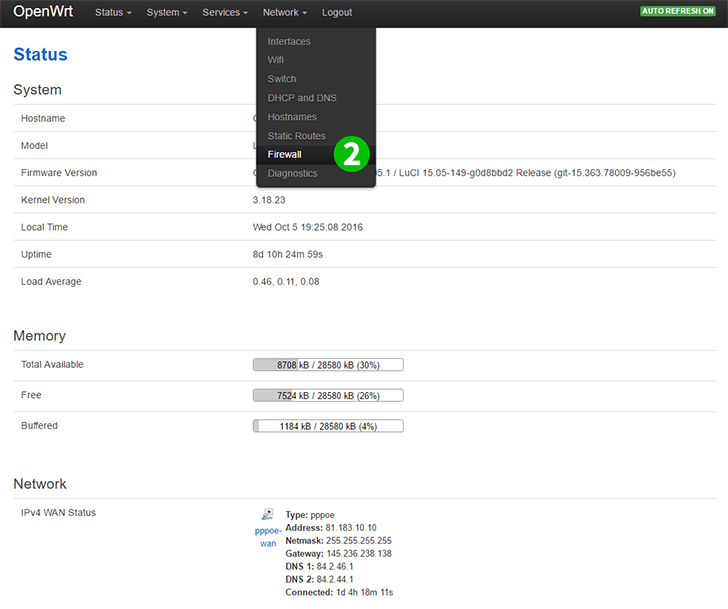
2 Kliknij menu „Network”, a następnie „Firewall” w menu głównym u góry
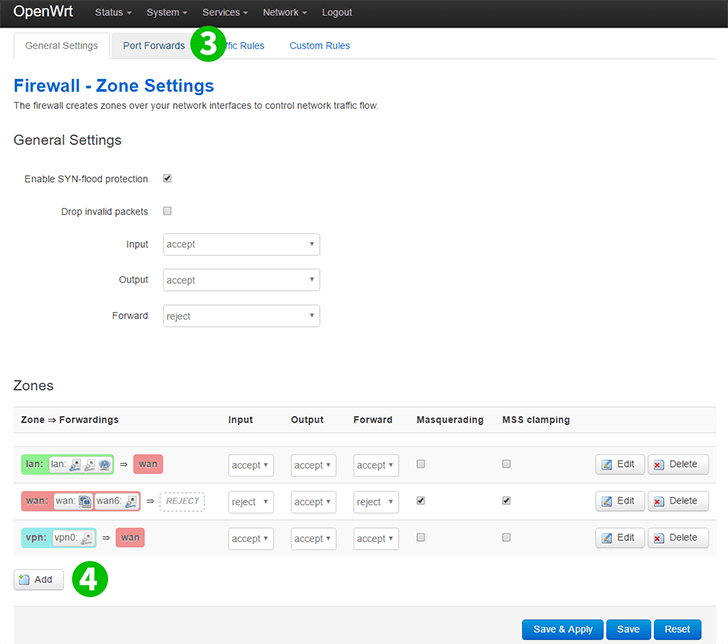
3 Kliknij przycisk „Port forwards” w menu głównym
4 Kliknij „Add”
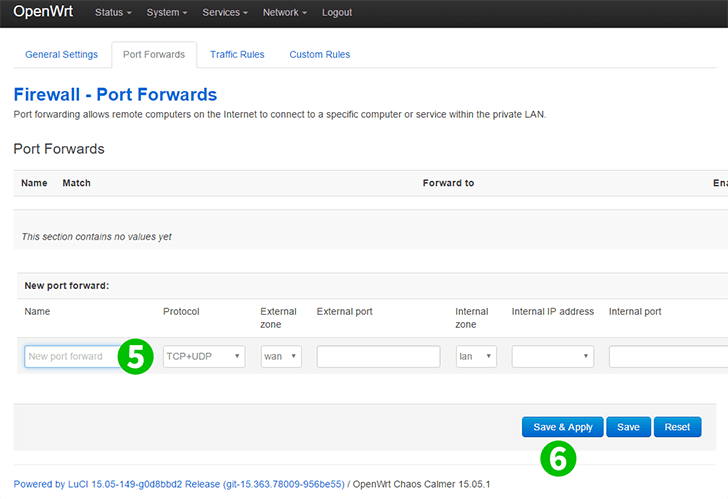
5 „Name” Wpisz nazwę serwera (np. „PNet”), „Protocol” wybierz „TCP + UDP”, „External zone” wybierz „WAN”, „External port” na „80”, „Internal zone” wybierz „LAN”, „Internal IP Address” Wprowadź adres IP komputera, na którym działa cFos Personal Net, „Internal port” na „80”
6 Kliknij „Save & Apply”
Przekierowanie portów jest teraz skonfigurowane dla twojego komputera!
Włącz przekierowanie portów dla OpenWrt
Instrukcje dotyczące aktywacji przekierowania portów dla OpenWrt